Google Slides: Cómo diseñar un documento
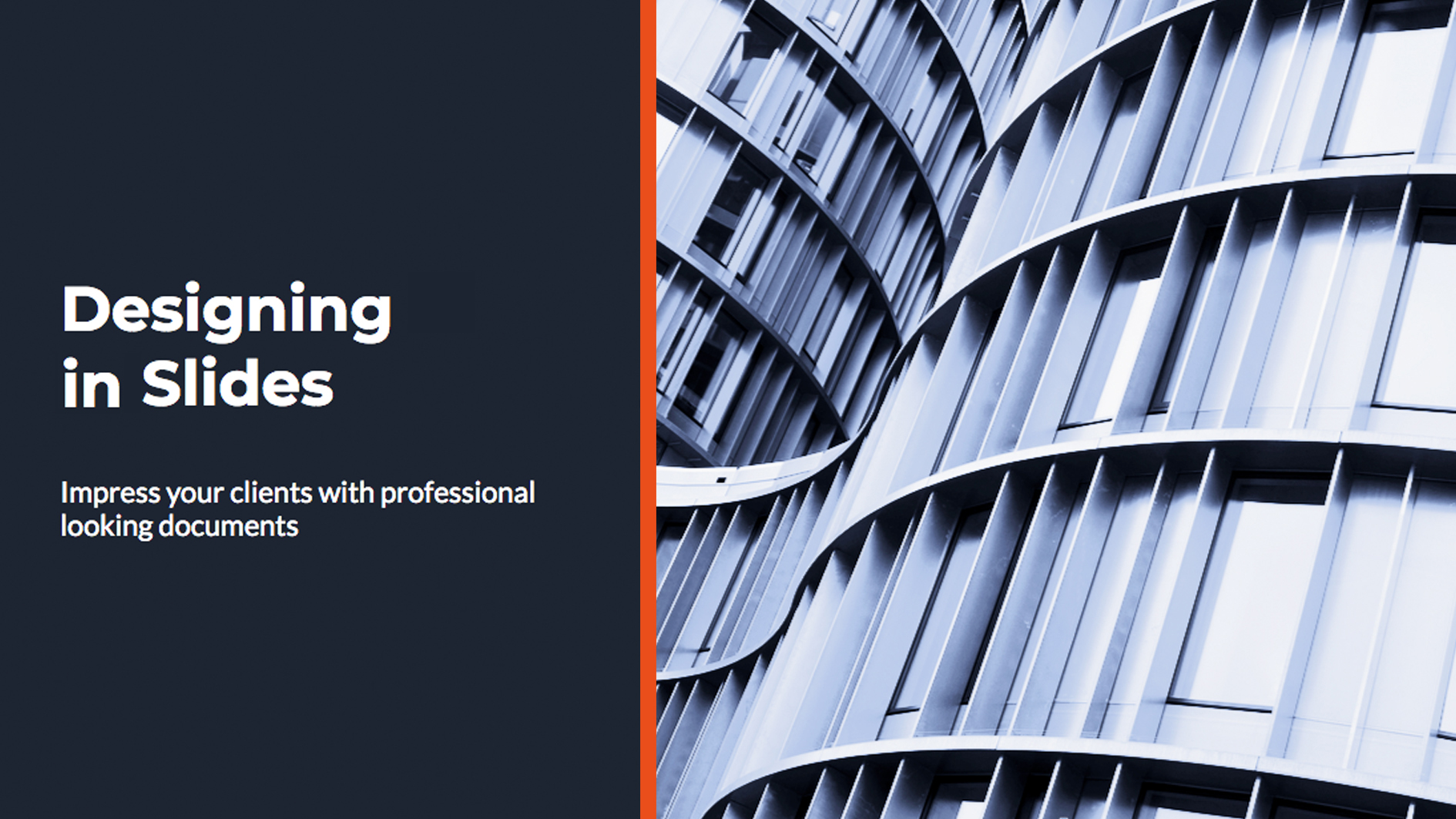
Los diapositivas de Google se están volviendo cada vez más populares. A medida que el mundo se aleja de la oficina y abraza los beneficios del trabajo remoto, más personas se están convirtiendo en Google para proporcionar una plataforma digital para crear, editar y compartir archivos en todos los equipos.
El Google Office Suite viene gratis con cualquier cuenta de Gmail y proporciona un software de alta calidad, basado en la web para edición de texto, hojas de cálculo y diseño de presentación. Este tutorial le mostrará cómo configurar, diseñar y exportar un documento en Google Toboganes, utilizando los mismos principios de diseño básico que usaría en cualquier otro programa.
Para obtener más guías en diferentes programas creativos, vea nuestra Tutoriales de Photoshop y Tutoriales maya .
01. Crea un nuevo documento.
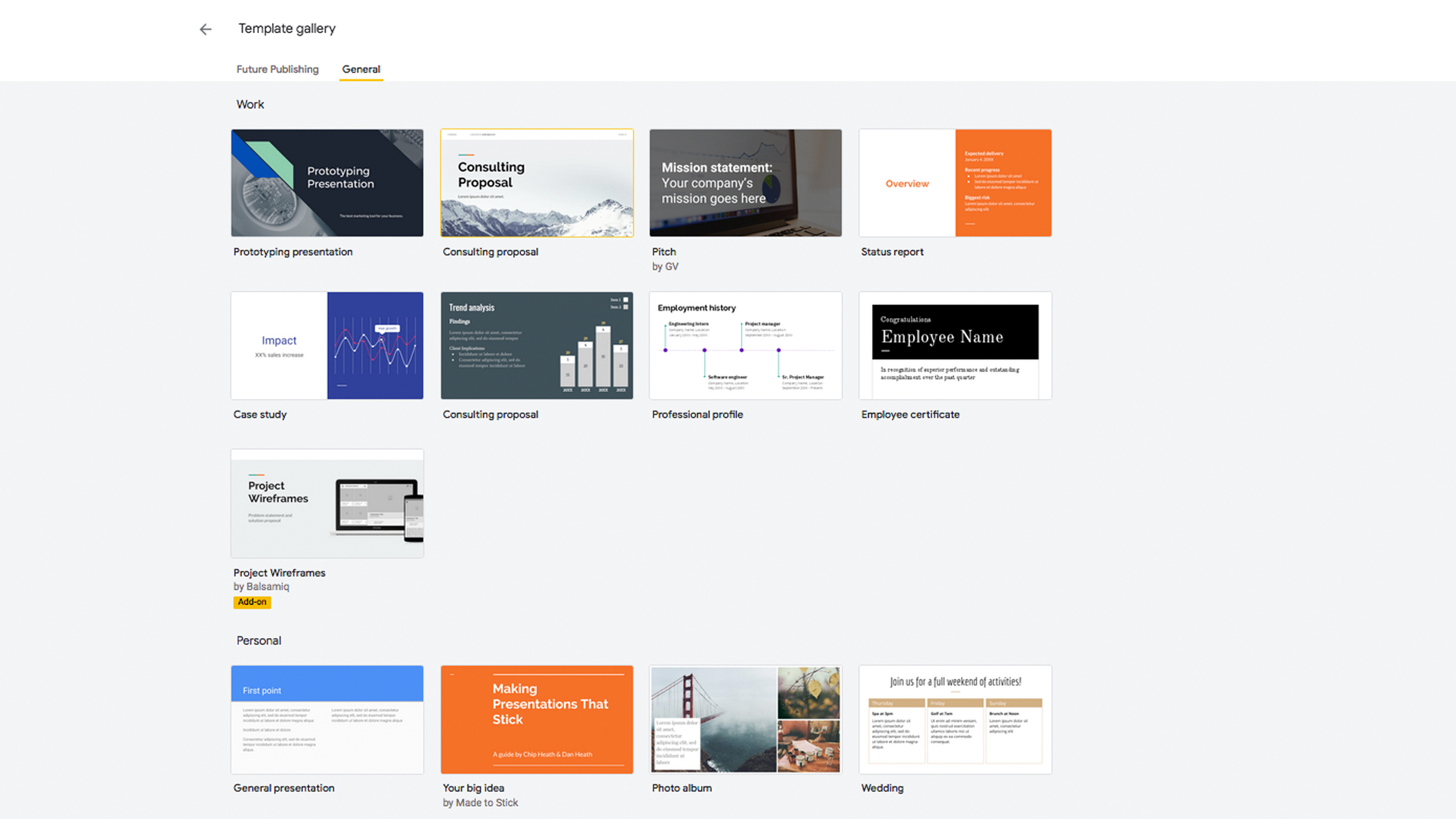
Para acceder a Google Slides, abra su cuenta de Gmail y haga clic en el ícono 'Aplicaciones' (nueve puntos en forma cuadrada) en la esquina superior derecha. La página de inicio de diapositivas le presenta una lista de presentaciones recientemente abiertas, para un acceso rápido y fácil, así como una galería de plantillas, para ayudarlo a iniciar una nueva presentación. Para este tutorial, comenzaremos con una pizarra limpia, así que haga clic en 'Presentación en blanco' en el panel Plantillas.
02. Explora la interfaz.
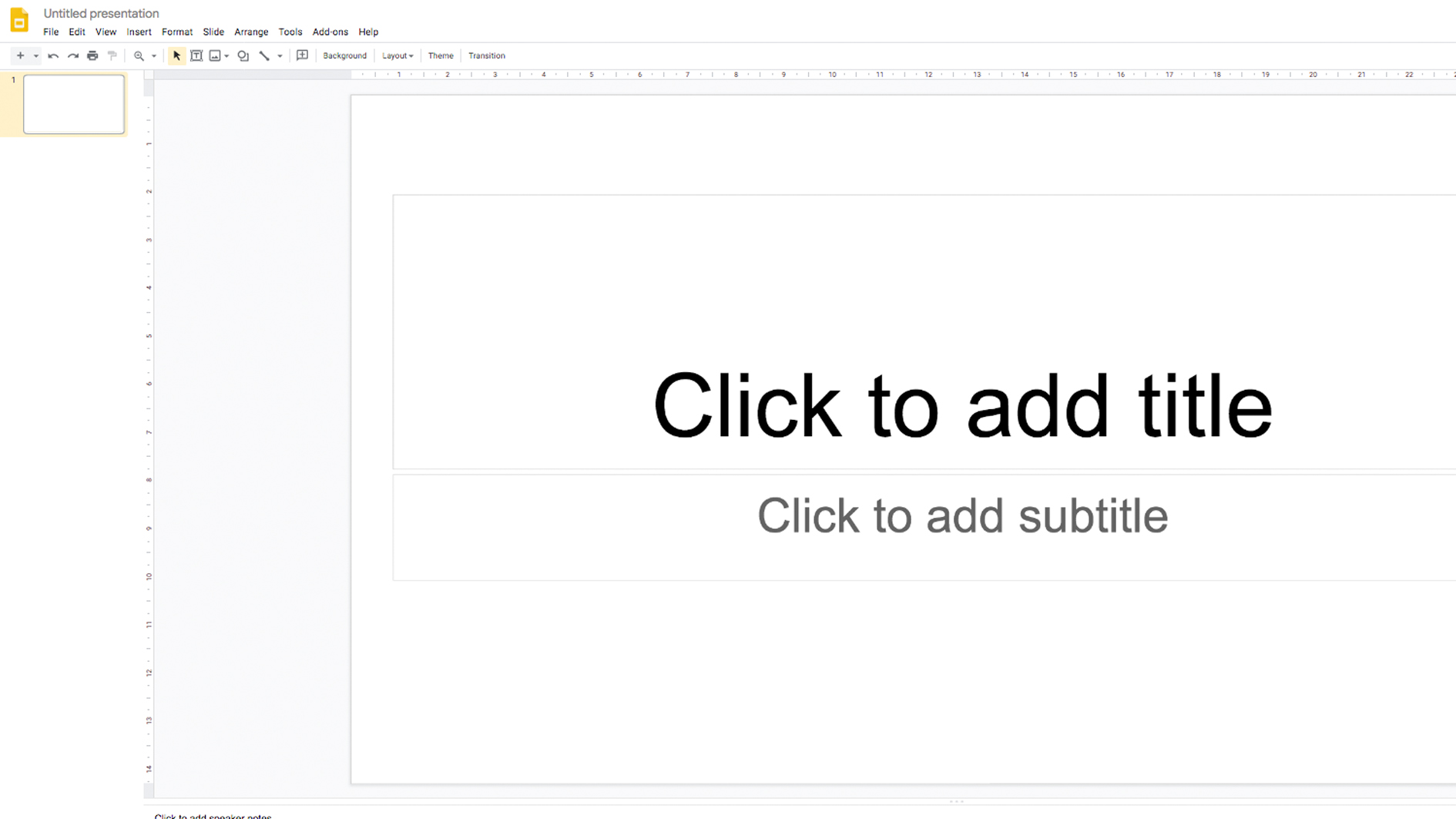
La interfaz de diapositivas de Google debe ser relativamente intuitiva para cualquier persona familiarizada con aplicaciones similares, sin embargo, puede ser un poco clortun para que los diseñadores provengan de más software de diseño a medida. La barra de menú en la parte superior contiene menús desplegables que se utilizan para controlar su documento, mientras que la barra de herramientas debajo proporciona un acceso rápido a una gama de herramientas, que se utilizan para agregar y editar el contenido de la página.
El panel de la izquierda muestra todas las páginas para la navegación, mientras que el lado derecho se usa como un espacio funcional para ver varias pestañas en diferentes etapas. Cuando se abre el documento, este espacio se llenará con el Temas Tab, que muestra un catálogo de estilos listosizados. Estos pueden ser útiles si tiene prisa y simplemente desea que un diseño estándar pueda entrar en el contenido.
Los tres iconos a la extrema derecha de la página son Calendario De Mantener y Tareas . Volveremos a estos más tarde.
03. Ajustar el tamaño del documento
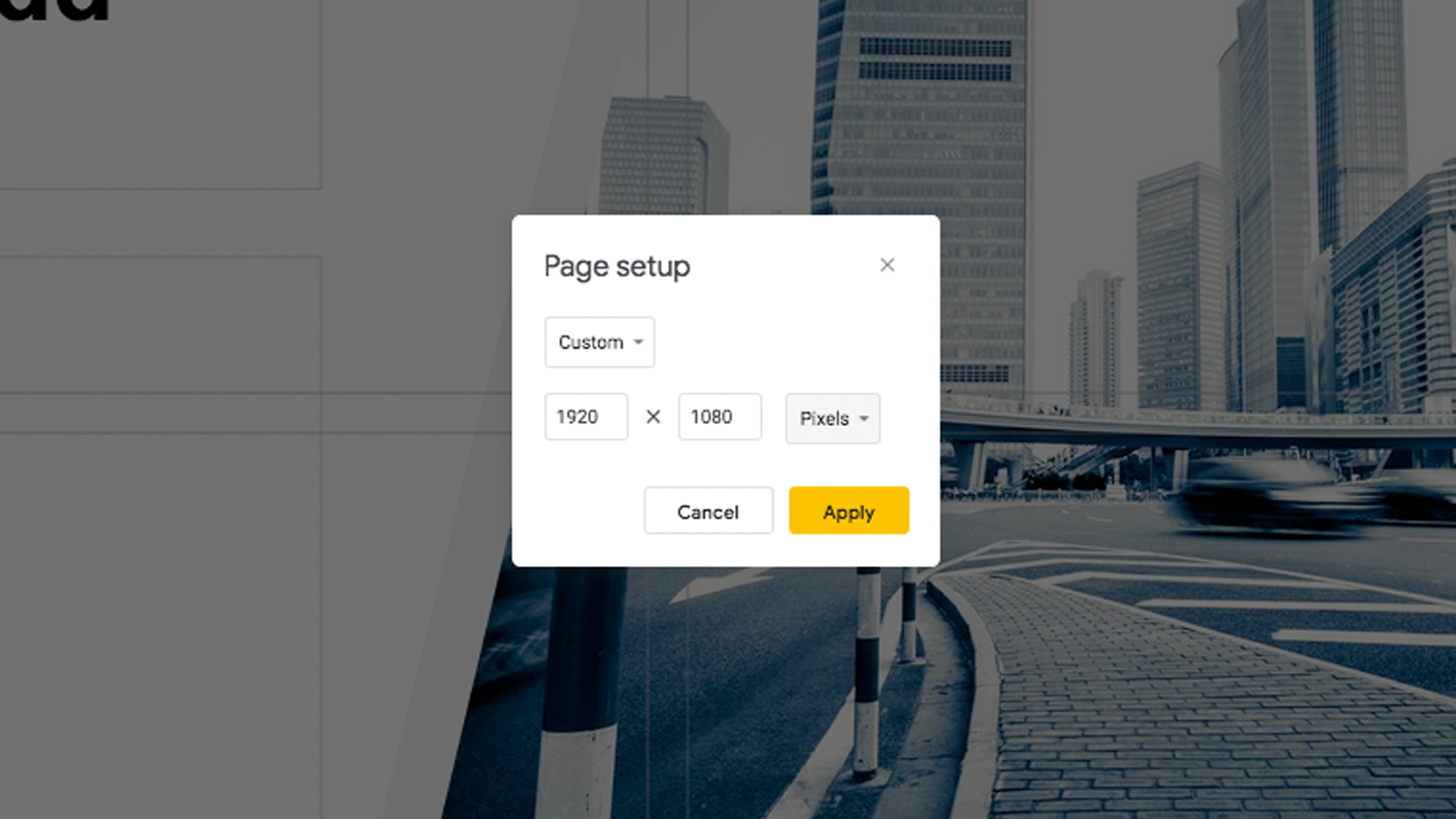
Antes de hacer algo, decida el tamaño que desea para su proyecto. El tamaño del documento se puede cambiar en Archivo & gt; Configuración de la página . El valor predeterminado es 16: 9, que es una relación de aspecto estándar para pantallas, pero el menú desplegable también le ofrece 4: 3, 16:10 y personalizado. Si su presentación tiene espacio en negro alrededor de los bordes, cuando se ve en el dispositivo deseado, puede tener el tamaño incorrecto y debe ajustarse. La opción personalizada hace que este software sea increíblemente versátil, ya que le permite ingresar sus propias dimensiones (en pulgadas, centímetros, puntos y píxeles), lo que le permite usar Google Slides para cualquier proyecto de impresión y diseño web.
04. Configurar una diapositiva maestra
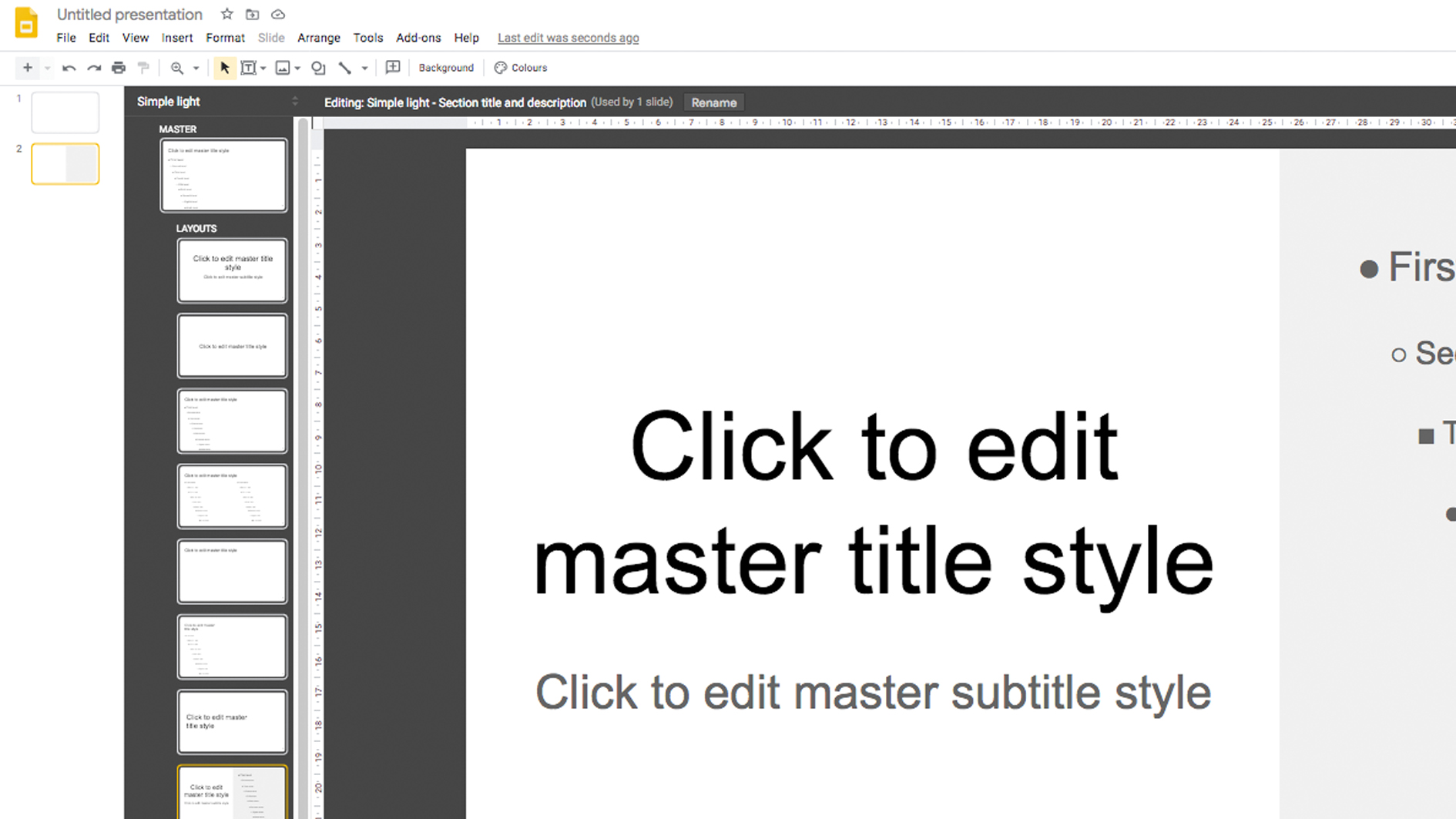
Para cualquier proyecto de diseño con múltiples páginas de plantillas, es importante configurar un estilo de página maestra, que define cómo se verá la presentación. Puedes acceder a tus páginas maestras en Ver & gt; Maestría o Diapositiva y gt; Editar master , que abrirá el editor de plantillas maestras. La diapositiva en la parte superior de la página es la diapositiva maestra, que es la plantilla básica para toda la presentación, la edición de la presentación, esto afectará cada diapositiva en la presentación. Debe usar esto para los elementos que desea aparecer en cada página, como su logotipo, nombre comercial o detalles de contacto. Debajo de estos son los diseños maestros, que se pueden aplicar a diapositivas específicas.
Puede editar diseños preexistentes o seleccionar un tema similar a lo que desea. Si ninguno de estos requiera su apelación, cree su propio nuevo diseño haciendo clic en el icono más en la parte superior izquierda de la pantalla o haciendo clic con el botón derecho en el espacio negro alrededor de la lista de diseños y seleccionando 'nuevo diseño'. Alternativamente, puede seleccionar la opción 'Plantilla en blanco' al crear una nueva diapositiva.
Si tiene acceso a aplicaciones de diseño profesional, como InDesign, puede ser más fácil y más rápido diseñar su plantilla en su software elegido, luego aplicarlo en Google Doble. Si se siente particularmente perezoso, entonces puede saltar todos estos pasos y hacer clic en el Explorar Icono en la parte inferior derecha de la página de diapositivas. Esto abrirá un panel con una gama de diseños que se han creado automáticamente desde el contenido de su diapositiva.
05. Usar guías
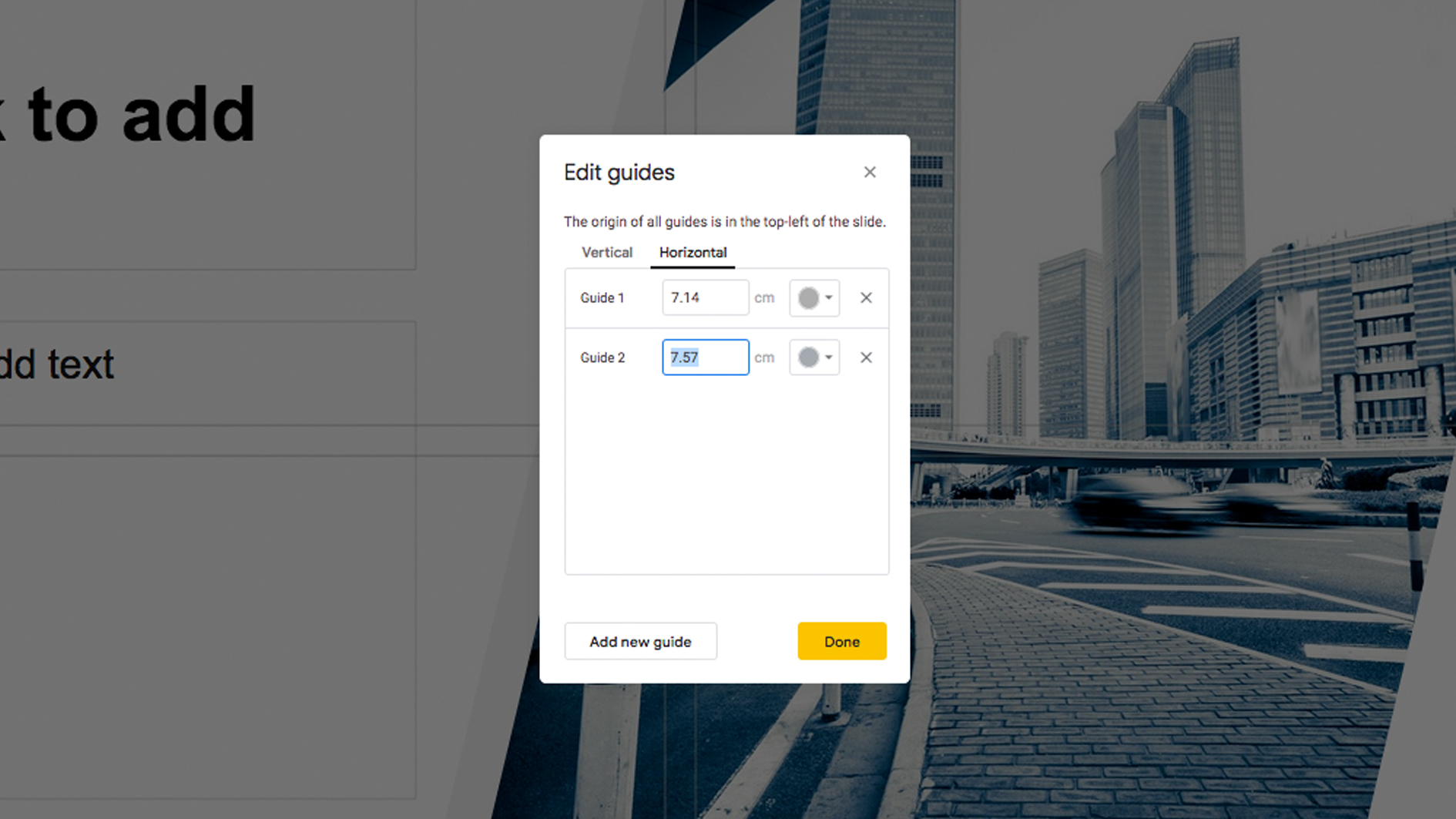
El uso de guías garantiza que todas las diapositivas sean consistentes y las líneas de contenido. Es mejor aplicarlos a los diseños maestros, por lo que son regulares en todas las diapositivas y otros usuarios no pueden arrastrarlo accidentalmente. Asegúrese de tener 'Ver guías' y 'Snap to Guides' activado, a través de Ver & gt; Guías & GT; Mostrar guías y Ver & gt; Snap to & gt; Guías .
Puede agregar guías manualmente arrastrando desde los gobernantes hasta la parte superior e izquierda de la página, pero es más preciso agregarlos a través de Ver & gt; Guías & GT; Editar guías . En el Editar guías Ventana Puede agregar múltiples guías y asignar posiciones específicas. Desafortunadamente, el software no reconoce los píxeles como métricos, por lo que tendrá que configurar estos mediante centímetros (aunque puede resolver las coordenadas relativas de píxeles utilizando algunas madres rápidas).
06. Añadir contenido
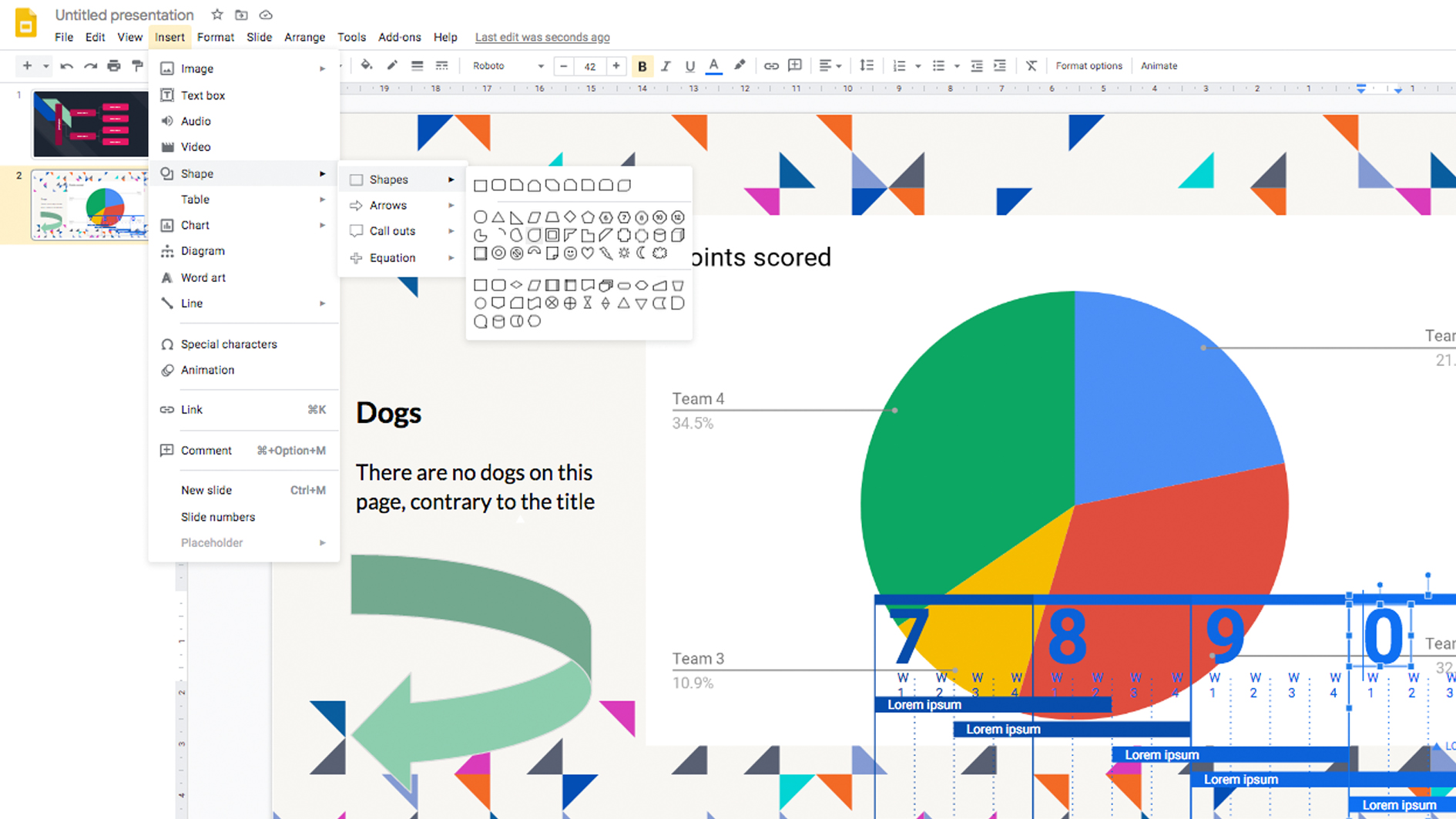
Las herramientas utilizadas en la creación de páginas maestras son las mismas que las utilizadas en el diseño de diapositivas. Haga clic en Fondo En la barra de herramientas para seleccionar un color de fondo o cargar una imagen para usar. Cualquier imagen debe escalarse a las dimensiones correctas de antemano o se estirará para que se ajuste a la página por el software.
Puede insertar contenido ya sea a través del Insertar Pestaña en la barra de menú o usando los iconos de la herramienta en la barra de herramientas. Todos son bastante explicativos, pero hay bastantes para elegir: imagen, cuadro de texto, audio, video, forma, tabla, tabla, diagrama, palabra o línea. Vale la pena experimentar con cada uno de estos y ver lo que puede lograr.
los Arreglar El menú ayudará a formar una estructura con el contenido, lo que le permitirá alinear múltiples objetos a lo largo del mismo eje con respecto a la otra o la diapositiva. También contiene los controles para llevar objetos al frente o hacia atrás, así como agrupar objetos juntos.
Si está abriendo el documento de otra persona y desea descargar contenido, debe hacer clic con el botón derecho y "Guardar para mantener" (recuerde esos tres pequeños iconos a la derecha) y luego guardar en su computadora de la Mantener panel.
En este punto, debe tener una página maestra operativa, por lo que puede desear guardar su documento y usarlo como plantilla para otros proyectos. Una vez guardado, puede importarlo a otros documentos como tema.
07. Utilice el panel de formato.
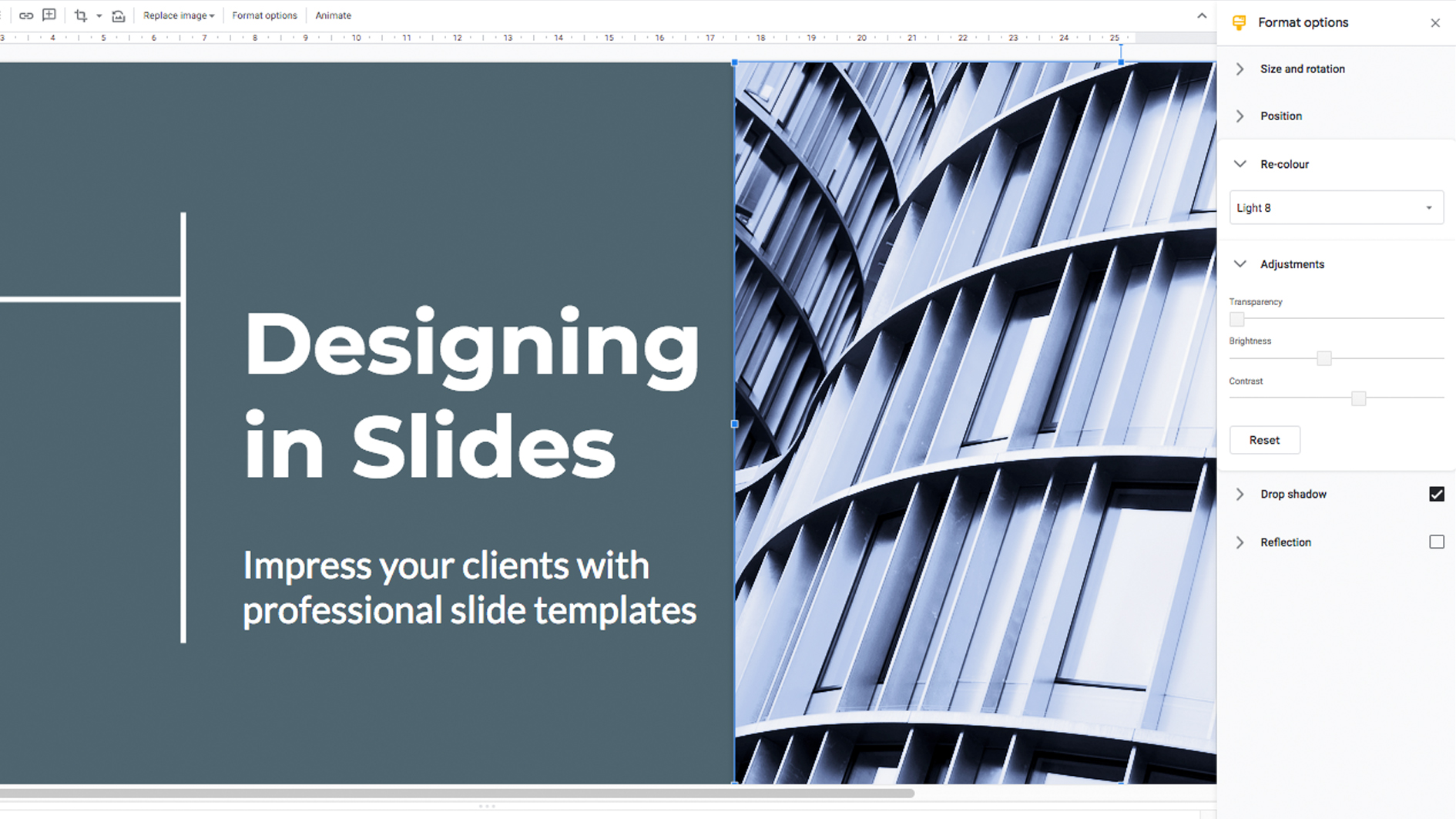
los Opciones de formato La pestaña estará disponible siempre que tenga un objeto seleccionado. Es una adición conveniente para acelerar el flujo de trabajo y un buen panel para mantener la mayor parte del tiempo. Puede abrir esta pestaña haciendo clic en el Opciones de formato botón en la barra de herramientas o ir a Formato y gt; Opciones de formato . El panel le brinda opciones para editar el tamaño, la rotación, la posición, el ajuste de texto, la sombra de soltar y la reflexión de los objetos. Si ya tiene una página maestra configurada con guías, el tamaño, la rotación y la posición no serán demasiado útiles, especialmente, ya que puede realizar las mismas acciones manualmente en la página (ayudado por el hecho de que los objetos se ajustaron automáticamente a los bordes de otros objetos).
Los cuadros de texto vienen con .25cm acolchado como predeterminado, lo que puede hacerlo incómodo al intentar fila las cosas, por lo que vale la pena eliminar esto en el Relleno sección. En esta sección, también puede alterar la sangría, lo que será útil si desea agregar puntos de bala o listas numeradas. Las sombras y la reflexión de la caída son una opción personal, pero vale la pena recordar que el uso excesivo puede parecer pegajoso y fechado.
Cuando se selecciona una imagen, las opciones son ligeramente diferentes, así como el tamaño, la rotación y la posición, también hay recolor y ajustes, lo que le brinda una capacidad de edición de imágenes muy básica.
Además de la pestaña Opciones de formato, hay otras herramientas que se pueden acceder en el menú Formato o en la barra de herramientas. Alinear Le permite elegir cómo desea que su texto esté orientado (no se confunda con la herramienta de alineación bajo organización), tanto horizontal como vertical. Espaciado entre líneas Ajusta el espacio entre líneas de texto (también conocido como líder), ofreciendo algunas opciones básicas, así como una ventana personalizada, donde puede ingresar sus propios tamaños específicos. Al agregar "Aparte de la lista de elementos", puede agregar un espacio cada vez que haya un nuevo párrafo, que viene útil si no está utilizando hendiduras para marcar nuevos párrafos.
08. Añadir fuentes
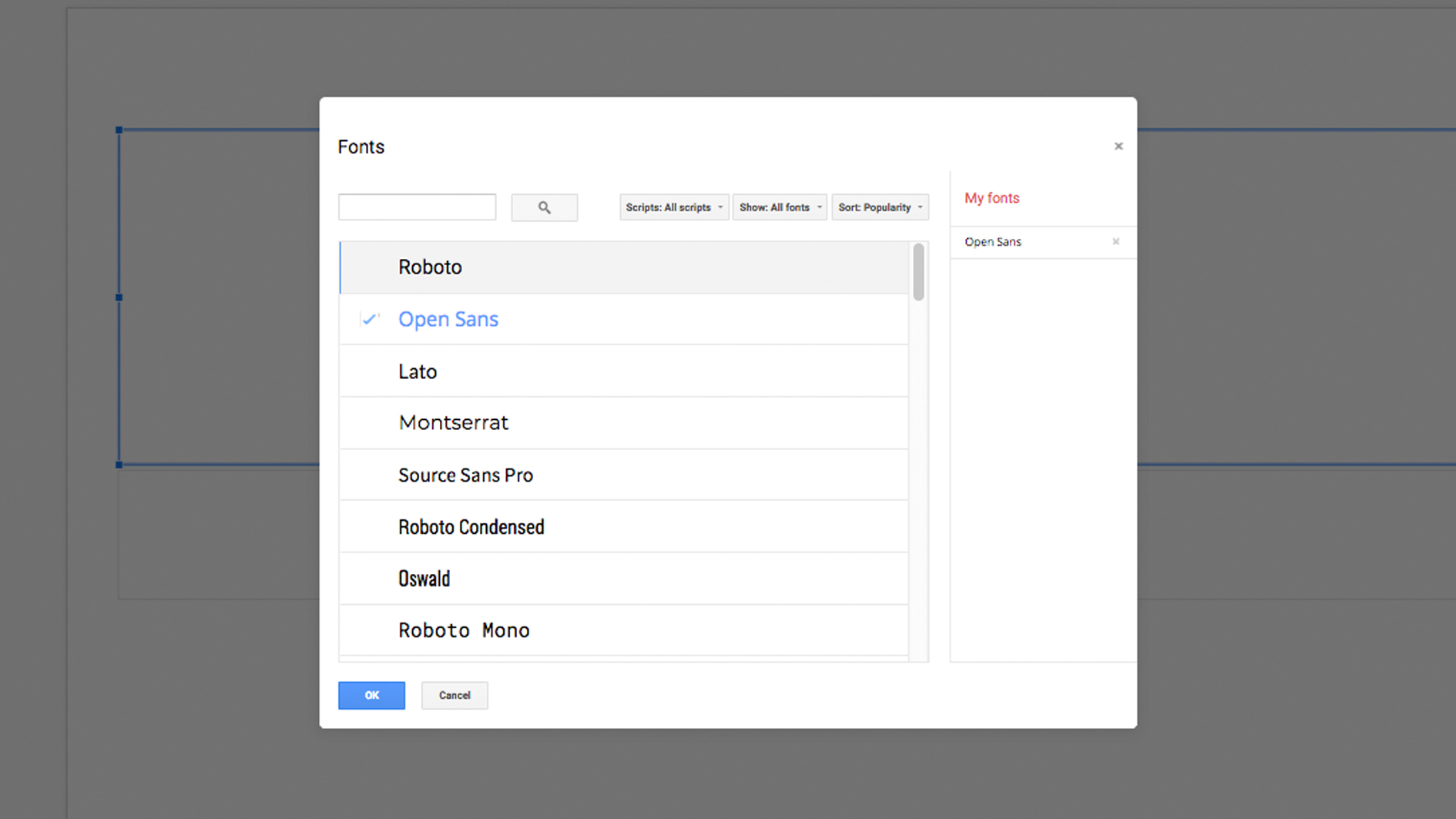
El estilo de su documento dependerá en gran medida de la preferencia personal o la observación de las directrices de la marca. Actualmente, Google no le permite cargar fuentes personalizadas a las diapositivas de Google, por lo que puede verse obligado a cambiar a alternativas similares. Esto no es mucho problema, ya que le dan las fuentes más utilizadas en Google y Microsoft. Si no está satisfecho con los que vienen de serie, puede agregar más fuentes haciendo clic en la opción en la parte superior del menú desplegable Fuentes. Esto abre una ventana donde puede buscar una fuente específica o filtrar la lista por estilo o popularidad.
La barra de herramientas proporciona opciones para cambiar el color de objetos, líneas, texto y resaltados. Cada uno de estos le da una paleta básica de colores comúnmente usados, una lista de los colores utilizados en su tema y un botón personalizado, donde puede crear un nuevo color de Swatch basado en un código hexagonal. Solo la pestaña de relleno tiene la opción de agregar un gradiente.
09. Crear movimiento
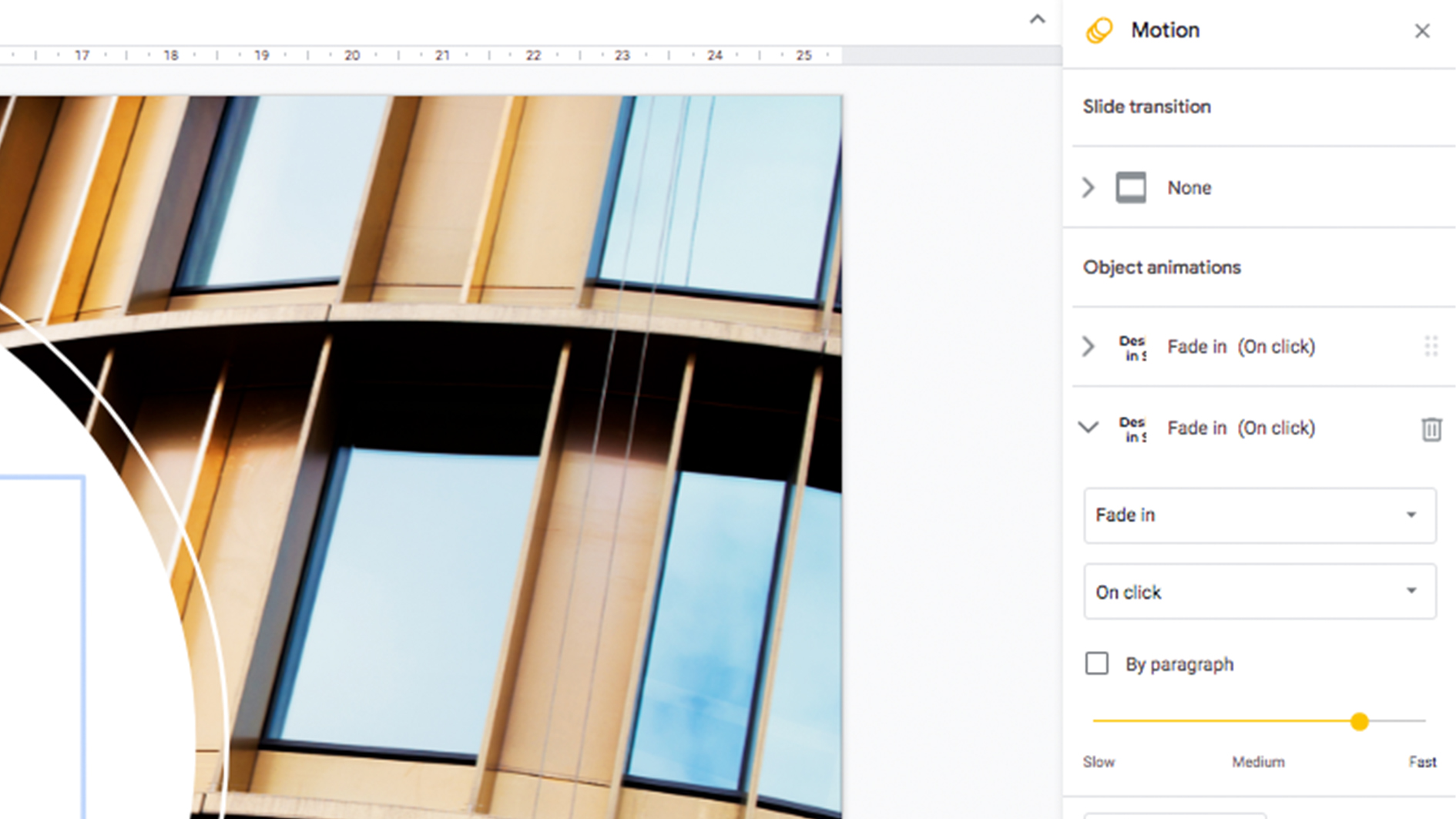
Si tiene la intención de usar esto como una presentación en vivo, puede ser necesario incluir algún tipo de animación, con el fin de mantener la atención de los espectadores. Puede agregar transiciones de diapositivas en el Movimiento Tab, así como aplicar animaciones individuales a objetos. Estos deben usarse con moderación, ya que muchos pueden ser discordantes e listosenía mucho tiempo. Hay una lista modesta de las opciones de animación (aunque en su mayoría estará utilizando 'Fade in') y puede arrastrar animaciones hacia arriba y hacia abajo para decidir el tiempo de los elementos que aparecen dentro y fuera (si no los tiene en que se activan para activarse en hacer clic).
10. Exportar y compartir
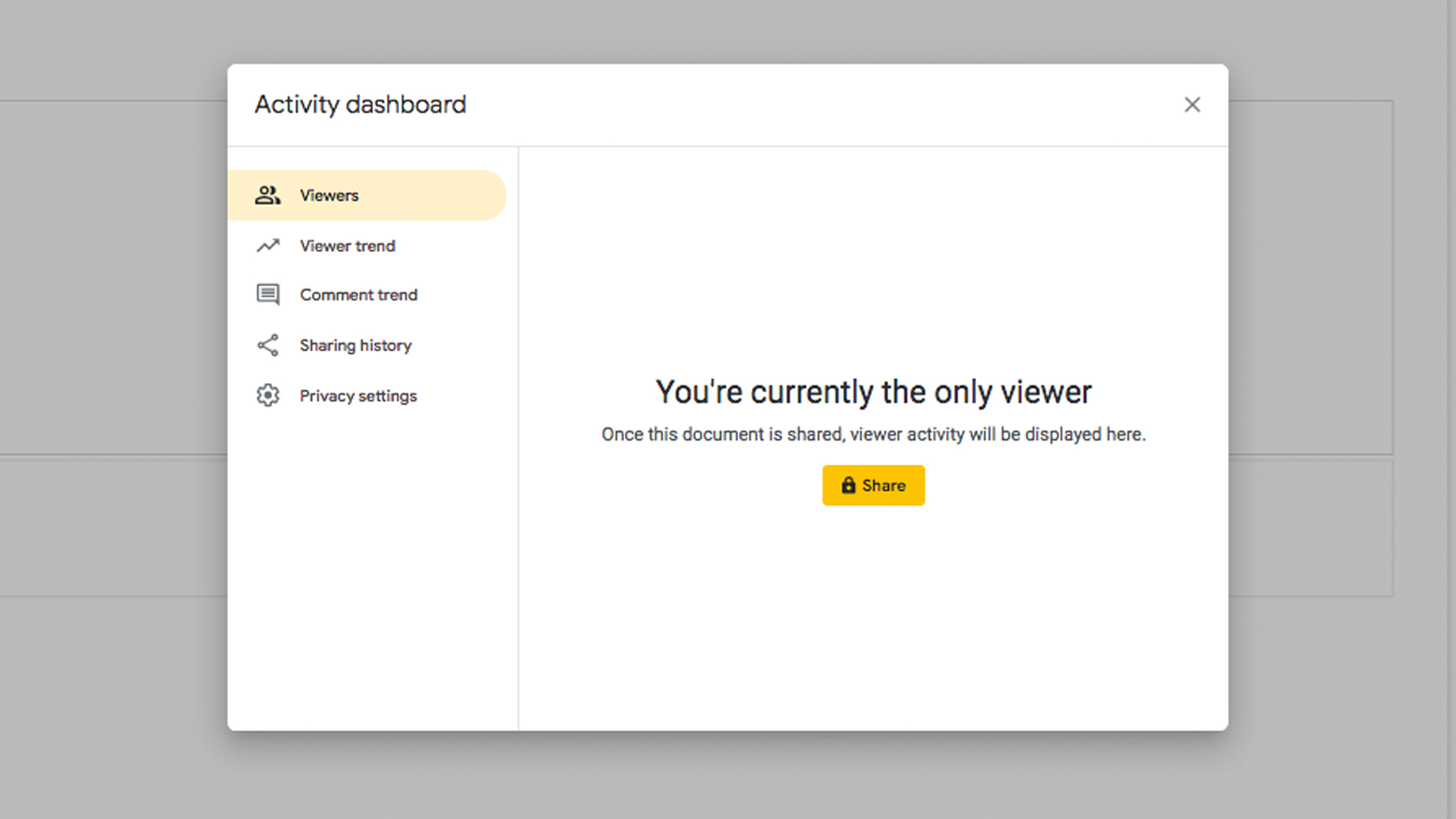
Una vez que esté satisfecho con el documento, puede exportarlo como el artículo terminado o compartir con otras personas para obtener más ediciones. Añadir comentarios es una buena manera de hacer notas en la página, mientras que el Tareas y Calendario Las pestañas te ayudan a organizar su horario de tareas. Agrega un Comentario Al hacer clic en el icono de burbujas de discurso en la barra de herramientas y escribiendo su mensaje, agregando personas a la conversación usando la tecla @. Para compartir el proyecto con alguien, vaya a Archivo & gt; Cuota y enviar por correo electrónico. Puede verificar cualquier cambio que se haya hecho, y quién los hizo, en Archivo & gt; Revisión histórica , así como las estadísticas de su proyecto en Herramientas y GT; Tablero de instrumentos .
El documento se puede descargar o enviar en varios formatos, incluyendo PDF, PPT y JPG. También puedes publicar en la web.
11. Usa accesos directos y complementos.
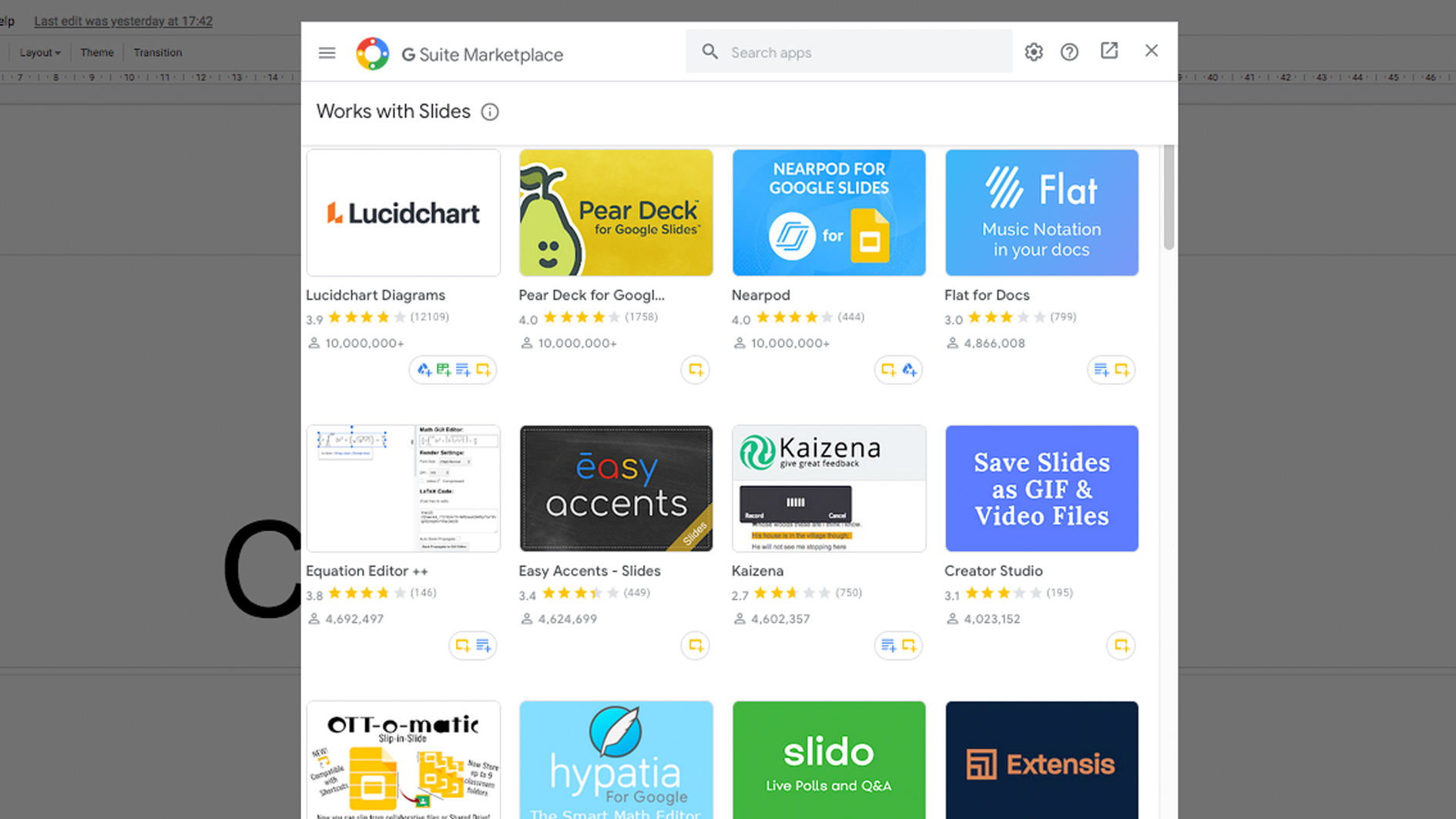
Si desea tomar su documento al siguiente nivel, vale la pena navegar Add-Ons & GT; Obtener complementos . Si te sientes techy, hay un editor de script en diapositivas, pero es más fácil dejar que los expertos hagan el trabajo duro para usted. Los complementos pueden incluir cualquier cosa, desde las encuestas y traductores en vivo hasta agregar iconos y acentos simples.
Al igual que con cualquier aplicación, hay una gama de accesos directos para utilizar y acelerar su flujo de trabajo. En su mayor parte, estos parecerán familiares, como cmd + v Para pegar o mantener presionado MAYÚS para mantener la relación de aspecto al cambiar el tamaño. Pero otros son ligeramente diferentes de los atajos estándar utilizados en otros lugares. Por ejemplo, es cmd + optar + GRAMO para agrupar objetos, donde en otras aplicaciones sería cmd + GRAMO . Puedes consultar la lista de accesos directos en Ayuda y GT; Atajos de teclado (o presionando cmd + / ).
Leer más:
- Los 36 mejores diseños de Google Doodle.
- ¿Google simplemente copió los nuevos colores del iPad de Apple?
- 39 tutoriales de InDesign para subir de nivel tus habilidades
Cómo - Artículos más populares
Cómo hacer una aplicación de Apple Watch
Cómo Sep 14, 2025[dieciséis] (Crédito de la imagen: Futuro) Cuando Apple lanzó por primera vez su reloj inteligente al público, todos sent�..
Rebuille un sitio web de 2004 Flash para 2018
Cómo Sep 14, 2025En 1999, construí mi primer sitio web utilizando Web Studio 1.0. Web Studio fue una interfaz gráfica de usuario. Fue posible crear un nuevo página de destino y arrastrar y s..
Pinte una escena de cuento de hadas clásico con procrear
Cómo Sep 14, 2025[dieciséis] Procreate se ha convertido rápidamente en mi aplicación de pintura digital. Gracias a la portabilidad de la ipad p..
Cómo dibujar reflexiones metálicas
Cómo Sep 14, 2025[dieciséis] Cuando la luz golpea un objeto metálico, puede reflejar de nuevo a cualquier objeto cercano de una manera inusual. Normal..
Cómo capturar la luz con aceites
Cómo Sep 14, 2025[dieciséis] La luz es algo que siempre inspira a los pintores, ya sea que sea el sol brillando en las piedras de un edificio o una flo..
Novio una criatura irresistiblemente peluda
Cómo Sep 14, 2025[dieciséis] Página 1 de 3: Página 1 Página 1 Página 2 ..
Cómo crear un cabello de estilo manga en movimiento
Cómo Sep 14, 2025Aprendiendo como dibujar manga no es fácil hazaña. Entonces, para facilitar la facilidad más fácil posible, sigo un proceso simple paso a paso que usa el movimiento, la for..
Cómo combinar mapas de desplazamiento esculpidos y pintados
Cómo Sep 14, 2025[dieciséis] A veces es más eficiente combinar varios mapas de desplazamiento en el tiempo, en lugar de esculpirlos a todos. Un ejempl..
Categorías
- AI & Machine Learning
- Airpods
- Amazon
- Amazon Alexa & Amazon Echo
- Amazon Alexa & Amazon Echo
- Amazon Fire TV
- Amazon Prime Video
- Android
- Teléfonos Y Tabletas Android
- Android Phones & Tablets
- TV Android
- Apple
- Apple App Store
- Homekit De Apple & Apple HomePod
- Música De Apple
- Apple TV
- Mierda De Apple
- Aplicaciones Y Aplicaciones Web
- Apps & Web Apps
- Audio
- Chromebook & Chrome OS
- Chromebook & Chrome OS
- Cromecast
- Cloud & Internet
- Cloud & Internet
- Nube E Internet
- Hardware De Computadora
- Historial De La Computadora
- Cordón De Corte Y Transmisión
- Cord Cutting & Streaming
- Discord
- Disney +
- DIY
- Electric Vehicles
- Erientadores
- Esenciales
- EXPLAINERS
- Juego De Azar
- General
- Gmail
- Adjunto De Google Y Google Nest
- Google Assistant & Google Nest
- Google Chrome
- Google Docs
- Google Drive
- Google Maps
- Google Play Store
- Hojas De Google
- Google Slides
- Google TV
- Hardware
- HBO MAX
- Cómo
- Hulu
- Slang Y Abreviaturas De Internet
- IPhone Y IPad
- Kindle
- Linux
- Mac
- Mantenimiento Y Optimización
- Microsoft Edge
- Microsoft Excel
- Microsoft Office
- Microsoft Outlook
- Microsoft PowerPoint
- Equipos De Microsoft
- Microsoft Word
- Mozilla Firefox
- Netflix
- Interruptor Nintendo
- Paramount +
- PC GAMING
- Peacock
- Fotografía
- Photoshop
- PlayStation
- Privacidad Y Seguridad
- Privacy & Security
- Privacidad Y Seguridad
- Roundups Del Producto
- Programming
- Raspberry Pi
- ROKU
- Safari
- Teléfonos Y Tabletas Samsung
- Samsung Phones & Tablets
- Slack
- Inicio Inteligente
- Snapchat
- Redes Sociales
- Space
- Spotify
- Tinder
- Solución De Problemas
- TV
- Videojuegos
- Virtual Reality
- VPNS
- Navegadores Web
- WiFi Y Enrutadores
- Wifi & Routers
- Windows
- Windows 10
- Windows 11
- Windows 7
- XBOX
- YouTube & YouTube TV
- YouTube & YouTube TV
- ZOOM
- Explicadores







